コンピュータの動作が本来よりも遅いと感じたときに、ディスクの使用状況を確認することがよくあります。 持っていると突然あなたは役に立たないように見えるがあなたのディスクを使い果たしているいくつかのプロセスがあることに気づきます 使用法。 バックグラウンドでメモリ割り当てを使用し、コンピュータがそれらすべてをスムーズに実行することを困難にする多くのWindowsおよびサードパーティのプロセスとプログラムがWindows上にあります。
WSAPPXとは何ですか?
WSAPPXは、Windowsコンピューターのほとんどのディスクを使用することがよくあるプロセスの1つです。 このプロセスは、Windowsストアアプリのインストール、アンインストール、および更新を処理するWindowsストアプログラムの一部です。
そのため、Windowsストアからアプリをインストール、更新、またはアンインストールする場合は、主にWSAPPXプロセスが必要です。 コンピュータでこの高いディスク使用量の問題を解決できるいくつかの方法を見つけました。
方法1-Windowsレジストリを使用してWindowsストアを無効にする
WindowsStoreはWindows10ではほとんど役に立たず、ほとんどのユーザーはその上でアプリをチェックすることすら気にしません。 Windowsストアからアプリをダウンロードせず、WSAPPXが原因でディスク使用量が多いという問題が発生した場合は、Windowsストアを無効にしてこのプロセスを停止できます。
ステップ1]を押して実行ボックスを開きます ウィンドウズ そして R 同時に、次のように入力します regedit ヒット 入る.
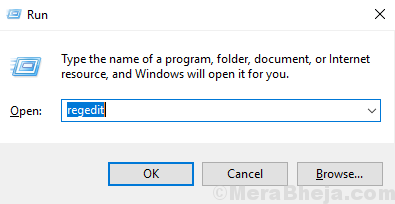
ステップ2]クリック はい ユーザーアクセス制御プロンプトで。 Windowsレジストリエディタウィンドウが開きます。
ステップ3]左側のペインで展開 HKEY_LOCAL_MACHINE その後 システム (参考のために下の画像を参照してください)。
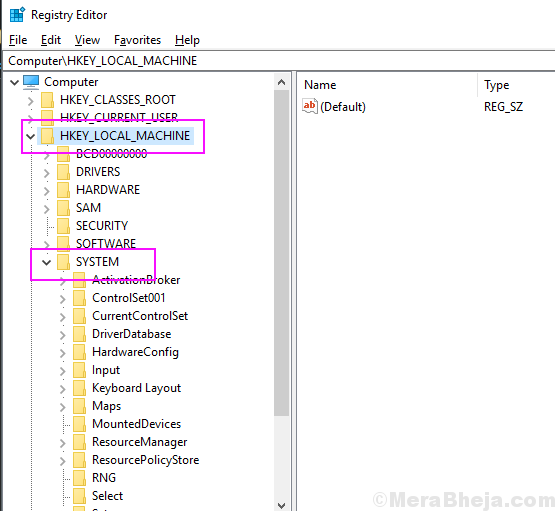
ステップ4] システム フォルダ、展開 CurrentControlSet その後 サービス.
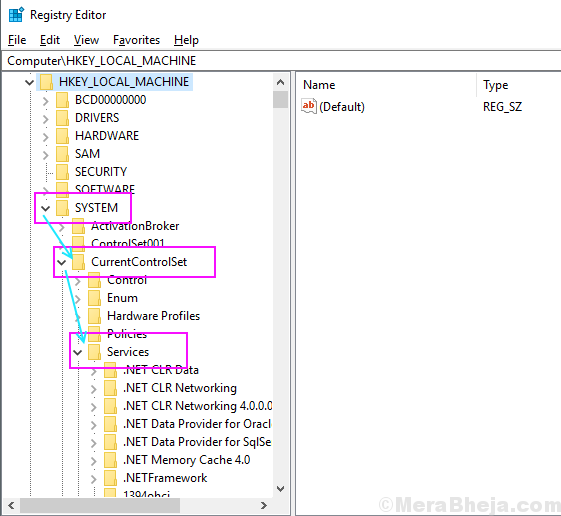
ステップ5] サービス フォルダを下にスクロールし、見つけて選択します AppXSvc フォルダ。 AppXSvcフォルダーにはいくつかのキーがあります。
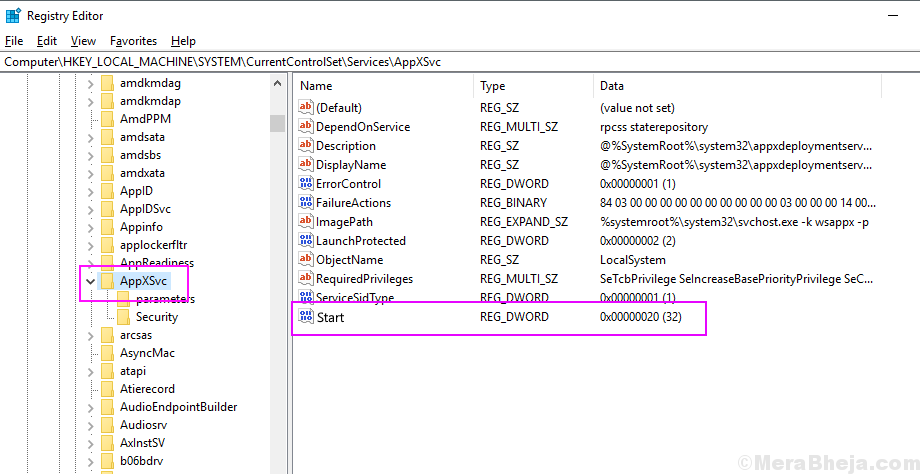
ステップ6]をダブルクリックします 開始 キー、タイプ 4 データ値で[OK]をクリックします。
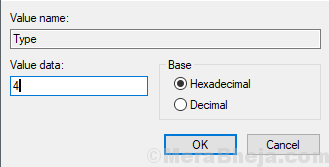
レジストリウィンドウを閉じて、プロセスがWindowsタスクマネージャで実行されているかどうかを確認します。
方法2–より多くの仮想メモリを割り当てる
コンピュータのディスク使用量が多いという問題が頻繁に発生する場合は、仮想を増やすことをお勧めします。 すべてのプロセスがスムーズに動作し、ディスクメモリを取得できるようにするためのプロセスのメモリ割り当て あなたの仕事。 仮想メモリの割り当てを増やすには、次の手順に従います。
ステップ1]を押します ウィンドウズ ボタンをクリックしてパフォーマンスを検索し、次のような結果をクリックします ウィンドウの外観とパフォーマンスを調整する. 開きます パフォーマンスオプション.
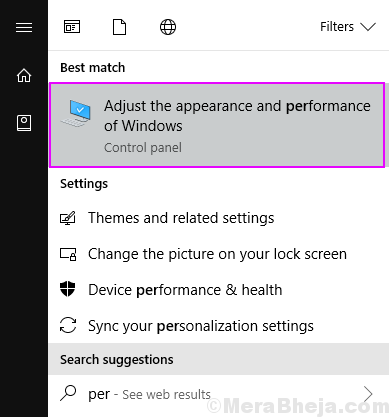
ステップ2]に切り替えます 高度な タブをクリックし、 変化する 仮想メモリの下のボタン。
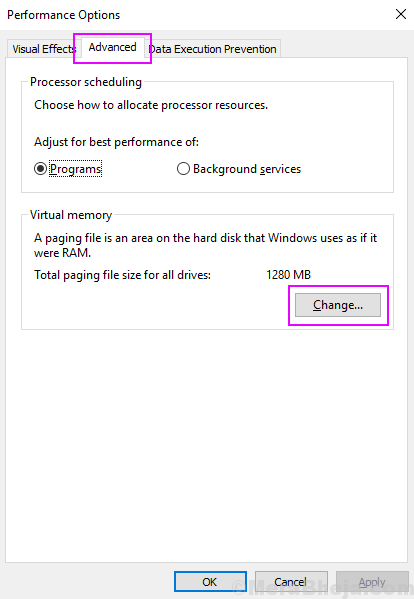
手順3] [すべてのドライブのページングファイルサイズを自動的に管理する]をオフにし、OSドライブを選択して、カスタムサイズをクリックします。 [初期サイズ]ボックスにRAMメモリをMB単位で入力し、[最大サイズ]にRAMの2倍を入力して、[ セットする.
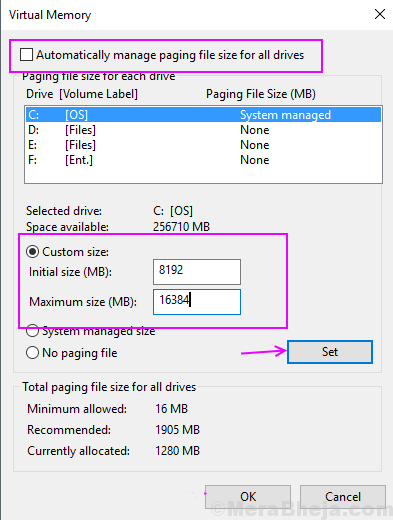
ステップ4]クリック OK デバイスを再起動します。
このプロセスにより仮想メモリが増加し、おそらくディスク使用率の高い問題に直面することはありません。
方法3– CHKDSKコマンドを使用して、ディスクエラーがある場合は修正します
1. 開いた コマンド・プロンプト と 管理者権限。 これを行うには、Windowsキー+ rを同時に押して実行を開きます。
2. 書いて cmd その中に押してから CTRL + SHIFT + Enter キーボードから一緒にキー。 UACプロンプトで[はい]を押します。

2. 次に、以下のコマンドを実行して、Enterキーを押します。
chkdsk.exe / f / r
コマンドが完全に実行されるまでしばらく待ちます。

![[解決済み]指定されたモジュールが見つかりませんでしたUSBエラー:Windows 10](/f/83140e7371a72f0b51e2d54995d3a4c6.png?width=300&height=460)
